Wie überträgt man HuaWei auf Samsung Galaxy S20?
Oct 15, 2025 • Filed to: Lösungen zur Datenübertragung • Proven solutions
Vorbei sind die Zeiten, in denen Android-Benutzer einen langwierigen Prozess durchlaufen müssen, um ihre Daten von einem Gerät auf ein anderes zu übertragen. Wenn Sie ein neues Samsung Galaxy S20 haben, dann können Sie problemlos von Huawei auf S20 übertragen. Es gibt zwar nur wenige Möglichkeiten, eine Datenübertragung von Android zu Android durchzuführen, aber wir haben in diesem Leitfaden die beiden offensichtlichsten und einfachsten Lösungen in die engere Wahl gezogen. Lassen Sie uns fortfahren und lernen Sie, wie man eine nahtlose Übertragung von Huawei auf S20 durchführt.
Teil 1: Wie überträgt man mit Dr.Fone Daten von Huawei auf S20?
Mit der Unterstützung von Dr.Fone - Telefon-Transfer können Sie Ihre Dateien direkt von einem Gerät auf ein anderes übertragen. In wenigen Sekunden können Sie Ihre Inhalte ohne Probleme zwischen verschiedenen Geräten übertragen. Es ist ein Teil des Dr.Fone-Toolkits und bietet eine 100% sichere und zuverlässige Lösung. Sie können nicht nur von Huawei auf S20 übertragen, sondern auch Ihre Daten von Android auf Android, iOS auf Android und umgekehrt übertragen. Es unterstützt eine plattformübergreifende Übertragung und kann Ihre Fotos, Nachrichten, Videos, Kontakte, Musik und alle anderen Arten von Dateien verschieben.
Ohne technische Vorkenntnisse können Sie mit Dr.Fone - Telefon-Transfer von Huawei auf S20 übertragen. Es verfügt über eine Desktop-Applikation für Windows PC und Mac, die mit einer kostenlosen Testversion geliefert wird. Das Tool ist mit allen gängigen Geräten von Samsung, Huawei und anderen Android-Geräten kompatibel.

Dr.Fone - Telefon-Transfer
Übertragen Sie Dateien von Huawei auf Samsung Galaxy S20 mit nur einem Klick!
- Leicht, schnell und sicher.
- Verschieben Sie Daten zwischen Geräten mit unterschiedlichen Betriebssystemen, d.h. iOS nach Android.
- Unterstützt iOS-Geräte, auf denen das neueste iOS 13 läuft

- Übertragen Sie Fotos, Textnachrichten, Kontakte, Notizen und viele andere Dateitypen.
- Unterstützt über 8000+ Android-Geräte. Funktioniert für alle Modelle von iPhone, iPad und iPod.
1. Um den Prozess zu starten, gehen Sie auf die offizielle Website von Dr.Fone - Telefon-Transfer und laden Sie es auf Ihren Windows PC oder Mac herunter. Nach der Installation starten Sie das Dr.Fone-Toolkit und klicken auf die Option "Phone Transfer".

2. Schließen Sie Ihre Huawei- und S20-Geräte mit einem echten USB-Kabel an das System an und warten Sie eine Weile, bis beide Geräte erkannt werden.
3. Sobald die Geräte erkannt werden, liefert die Schnittstelle ihren grundlegenden Schnappschuss. Im Idealfall sollte Ihr Huawei-Gerät als Quelle und S20 als Zielgerät aufgeführt werden. Falls nicht, klicken Sie auf die Schaltfläche "Flip", um ihre Positionen zu vertauschen.

4. Wählen Sie nun die Art von Daten aus, die Sie von Huawei nach S20 übertragen möchten. Es können Fotos, Videos, Kalender, Kontakte, Nachrichten usw. sein.
5. Nachdem Sie den entsprechenden Datentyp ausgewählt haben, klicken Sie auf die Schaltfläche "Transfer starten".
6. Damit wird der Übertragungsvorgang von Ihrem alten Huawei-Gerät auf S20 gestartet. Sie können den Fortschritt des Vorgangs an einer Bildschirmanzeige ablesen. Die Geräte sollten während des Vorgangs mit dem System verbunden bleiben.

7. Sobald der Prozess erfolgreich abgeschlossen ist, werden Sie von der Applikation benachrichtigt.
Am Ende können Sie die beiden Geräte sicher aus dem System entfernen und mühelos auf Ihre neu übertragenen Daten auf S20 zugreifen.
Teil 2: Wie überträgt man mit Smart Switch Daten von Huawei auf S20?
Um es den Nutzern zu erleichtern, ihre Smartphones zu wechseln und ihre Daten von einem bestehenden Gerät auf ein anderes Samsung-Telefon zu übertragen, hat die Marke auch ein spezielles Tool entwickelt. Samsung Smart Switch ist eine frei verfügbare App, die Sie auf Ihr bestehendes Huawei und das neue S20 herunterladen können. Danach können Sie verschiedene Arten von Daten wie Fotos, Nachrichten, Kontakte usw. von Huawei auf das S20 übertragen. Es bietet eine Möglichkeit, Ihre Datei drahtlos oder über eine USB-Verbindung zu übertragen. Um Ihre Daten mit dem Samsung Smart Switch von Huawei auf S20 zu übertragen, gehen Sie wie folgt vor:
1. Laden Sie die Smart-Switch-App auf beide Geräte herunter und starten Sie sie. Erteilen Sie ihr alle erforderlichen Berechtigungen und wählen Sie die Art der Übertragung.
2. Ihr Zielgerät (in diesem Fall Galaxy S20), sollte als Empfänger gekennzeichnet sein.
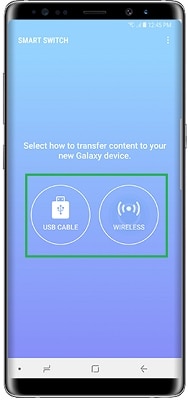
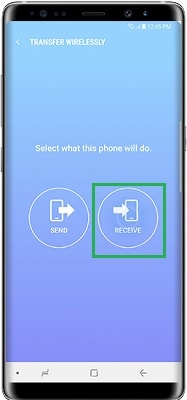
3. Auch die Art des Quellgerätes können Sie hier angeben. Dies wäre ein Android-Gerät, da Huawei-Telefone auf einem Android-System laufen.
4. Markieren Sie Ihr Quellgerät als Sender und verbinden Sie beide Geräte durch einfaches Antippen der Schaltfläche "Verbinden".
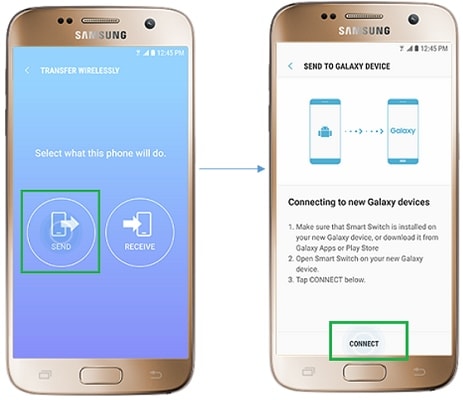
5. Um eine sichere Verbindung zwischen den beiden Geräten zu gewährleisten, muss ein einmalig generierter Pin angepasst werden.
6. Nachdem eine sichere Verbindung hergestellt wurde, können Sie die Art der zu übertragenden Daten auswählen und den Prozess einleiten.
7. Ihr S20 erhält eine Aufforderung, dass das Quellgerät Daten übertragen möchte. Akzeptieren Sie die eingehenden Daten, indem Sie auf die Schaltfläche "Empfangen" tippen.
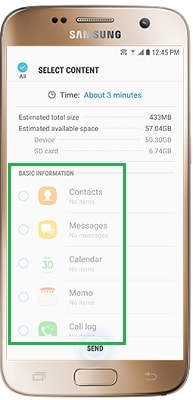
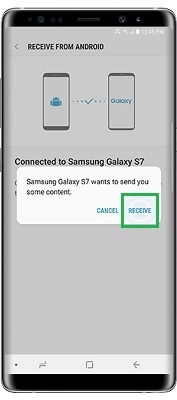
8. Möglicherweise müssen Sie eine Weile warten, da Ihre Daten von einem bestehenden Huawei auf ein neues S20 übertragen werden. Sobald dies geschehen ist, wird die Schnittstelle Sie darüber informieren. Sie können die App schließen und Ihr Gerät mit allen neu übertragenen Daten verwenden.
Teil 3: Vergleich der beiden Methoden
Wie Sie sehen können, können sowohl Dr.Fone - Telefon-Transfer als auch Samsung Smart Switch zur Übertragung verschiedener Datenarten von Huawei auf S20 verwendet werden. Um Ihnen die Auswahl der besten Lösung zu erleichtern, haben wir sie jedoch schnell auf einen Blick verglichen.
| Dr.Fone - Telefon-Transfer | Samsung Smart Switch |
|
Sie können Ihre Daten zwischen einem Android und iOS, Android und Android, iOS und Android usw. übertragen. Eine plattformübergreifende Übertragung wird unterstützt. |
Es kann nur Daten von anderen Geräten auf ein Samsung-Gerät übertragen. Exklusiv für Samsung-Geräte hergestellt. |
|
Bietet eine einfache 1-Klick-Lösung. Für die Übertragung Ihrer Daten sind keine technischen Kenntnisse erforderlich. |
Der Prozess ist ein bisschen kompliziert. |
|
Es kann Ihre Fotos, Videos, Musik, Kontakte, Kalender, Nachrichten und alle anderen wichtigen Dateien übertragen. Bei verwurzelten Geräten wird auch die Übertragung von App-Daten unterstützt. |
Es kann keine App-Daten übertragen, aber es kann wichtige Dateien wie Fotos, Videos, Kontakte usw. verschieben. |
|
Die Desktop-Anwendung ist für Mac und Windows PC verfügbar. |
Neben einer Desktop-App für Windows und Mac steht auch eine Android-App zur Verfügung. |
|
Beide Geräte müssen mit einem USB-Kabel an das System angeschlossen werden. |
Unterstützt die Übertragung sowohl über eine USB- als auch über eine drahtlose Verbindung. |
|
Umfassende Kompatibilität - unterstützt Tausende von Geräten, die auf verschiedenen Plattformen laufen. |
Begrenzte Kompatibilität. Verfügt über verschiedene Smart Switch-Versionen für verschiedene Telefon-Betriebsystemversionen. |
|
Benutzer können Daten auf dem Zielgerät vor dem Transferprozess löschen. |
Eine solche Bestimmung ist nicht vorgesehen. |
|
Kostenlose Testversion |
Frei verfügbar |
Wie Sie sehen können, verfügt Dr.Fone - Telefon-Transfer über eine Vielzahl von fortschrittlichen Funktionen und wird es Ihnen sicherlich erleichtern, alle Arten von Daten von Huawei auf S20 zu übertragen, wie Sie es benötigen. Mit nur einem Klick können Sie Ihre Daten von einem Gerät auf ein anderes übertragen, und das auch noch in wenigen Sekunden. Laden Sie dieses äußerst nützliche Tool sofort herunter und sparen Sie Zeit bei der Aufrüstung auf ein neues Smartphone, ohne dass es zu Datenverlusten kommt.
Samsung Transfer
- Übertragung zwischen Samsung-Modellen
- Übertragung auf High-End-Samsung-Modelle
- Übertragung vom iPhone auf Samsung
- Übertragung vom iPhone auf Samsung S
- Übertragen Sie Kontakte vom iPhone auf Samsung
- Nachrichten vom iPhone an Samsung S übertragen
- Übertragung von gängigem Android auf Samsung
- Transfer von anderen Marken zu Samsung

Allrounder-Lösung für Smartphone






















Julia Becker
chief Editor
Kommentare